简笔画:如何使用Flash绘制天鹅
知识问答 2022-02-11 14:32:02 admin
Flash是一款专门用来绘制动画的软件工具。现在,我们通过实际的例子出发,看看如何使用Flash绘制天鹅图案吧。


工具/材料
Flash
操作方法
【步骤01】
新建文档
双击桌面上的Flash图标,然后打开软件。在主界面中依次找到【文件】----【新建】----【ActionScript 3.0】,然后点击【创建按钮】,即可创建出一张fla类型的文档。
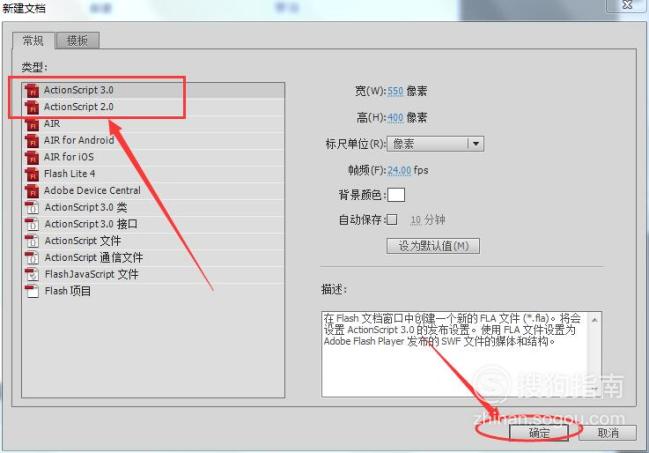
【步骤02】
椭圆工具
使用【椭圆工具】绘制出天鹅的眼睛,设置【笔触和填充】,笔触颜色为无色,填充颜色为黑色,如下图所示:
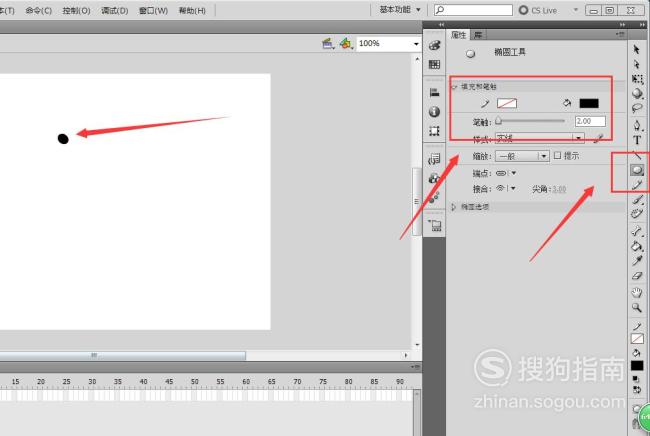
【步骤03】
钢笔工具
使用【钢笔工具】绘制出天鹅的嘴巴轮廓,再使用【选择工具】调整弧线的弧度,如下图所示:
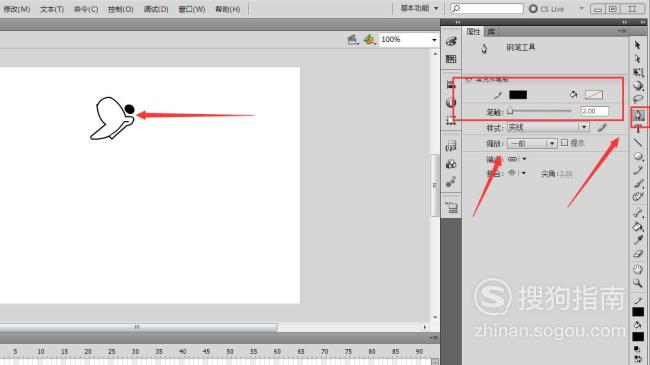
【步骤04】
直线工具
使用【直线工具】绘制出天鹅的轮廓,再使用【选择工具】将直线转变成弧线,如下图所示:
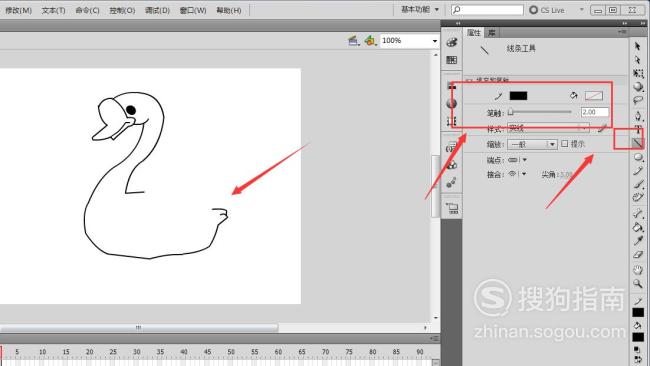
【步骤05】
钢笔工具
使用【钢笔工具】绘制出天鹅的翅膀,再使用【选择工具】调整弧线的弧度,如下图所示:
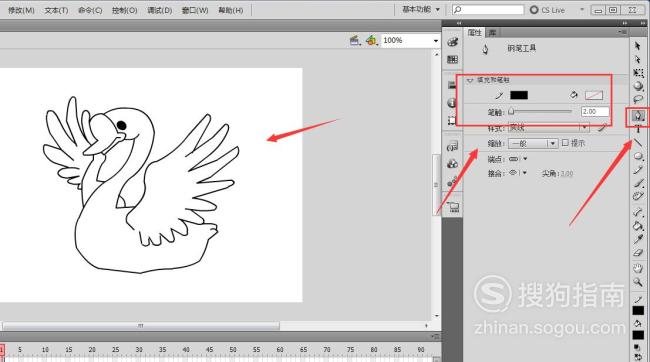
【步骤06】
直线工具
使用【直线工具】绘制出水波纹,然后使用【选择工具】将直线转变成弧线,如下图所示:
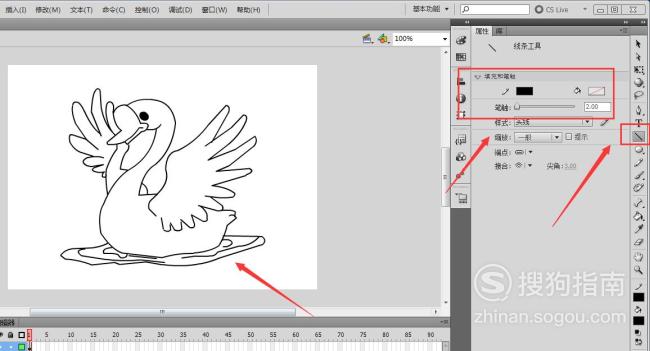
【步骤07】
颜料桶工具
使用【颜料桶工具】填充天鹅轮廓内部的颜色,点击【混色器面板】,使用“线性渐变”效果进行颜色填充,如下图所示:
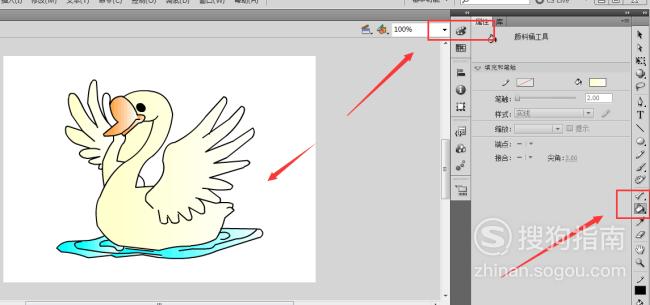
【步骤08】
导入背景图片
在网上下载一张好看的图片,然后点击Flash中的【文件】----【导入】-----【导入到舞台】,然后设置图片的大小为700*400像素,位置x=0,y=0,如下图所示:

【步骤09】
任意变形工具
在舞台上复制粘贴出一只天鹅,然后使用【任意变形工具】调整天鹅的大小和位置,如下图所示:
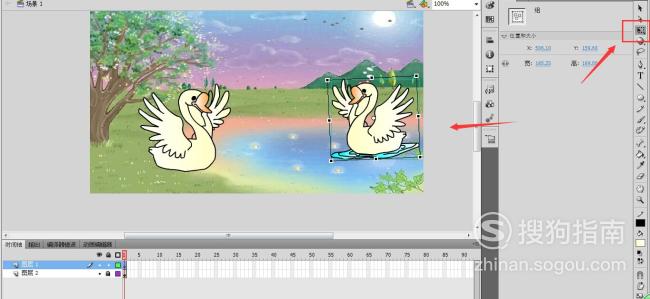
【步骤10】
预览效果
点击Flash中的【文件】----【发布预览】----【Flash】,在Flash中预览效果,如下图所示:


标签:
相关文章
发表评论

评论列表